在使用iPhone手机时,键盘自动确认候选字可能会给我们带来一些困扰,尤其是在输入过程中可能会出现误选的情况,我们可以通过设置来关闭键盘自动确认候选字功能,让输入体验更加顺畅。接下来我们将介绍如何在iPhone手机上关闭键盘自动确认候选字的方法,让大家能够更好地利用手机键盘进行输入操作。
iPhone关闭键盘自动确认候选字方法
方法如下:
1.iPhone手机桌面点击“设置”图标打开设置界面
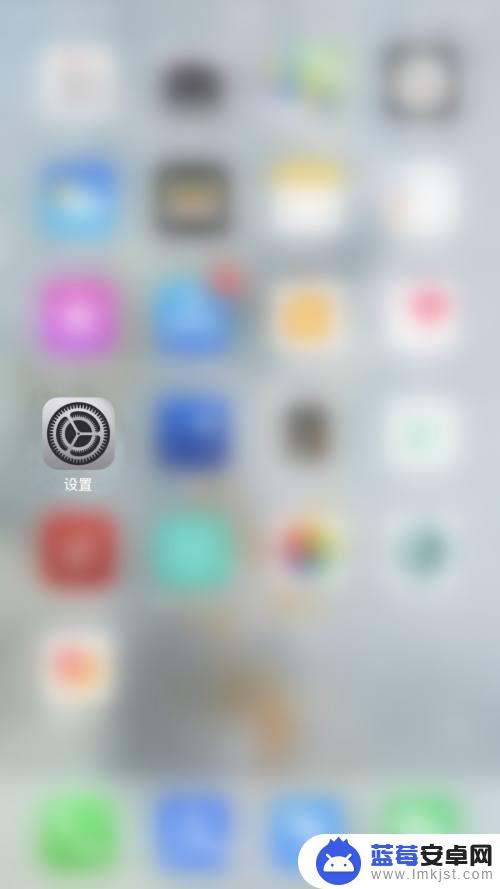
2.设置界面点击“通用”打开通用设置界面
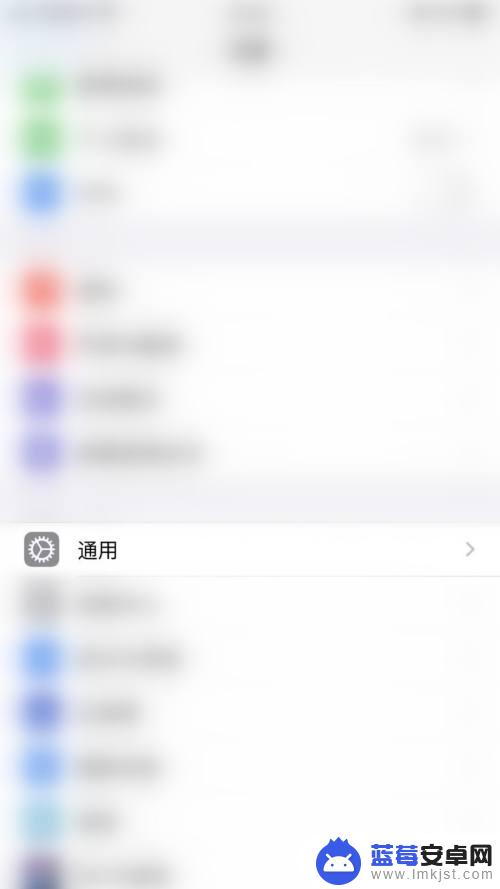
3.通用设置界面点击“键盘”打开键盘设置界面
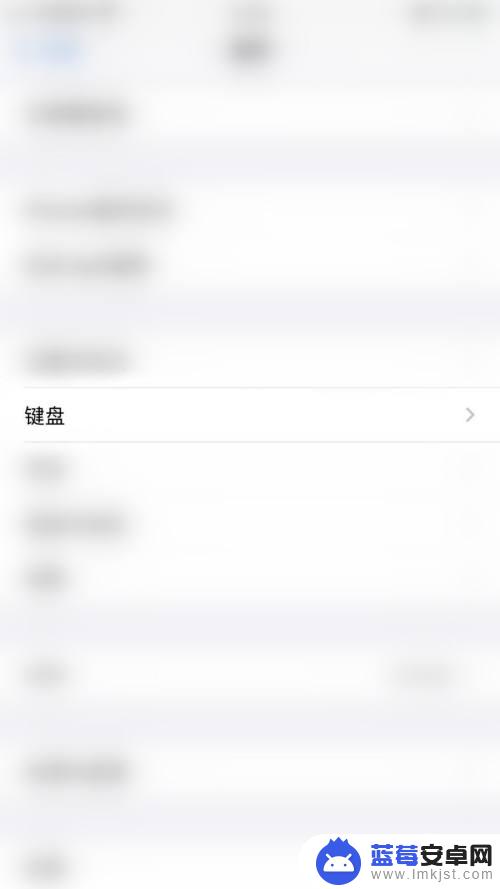
4.
键盘设置界面点击“自动确认候选字“后面的圆点
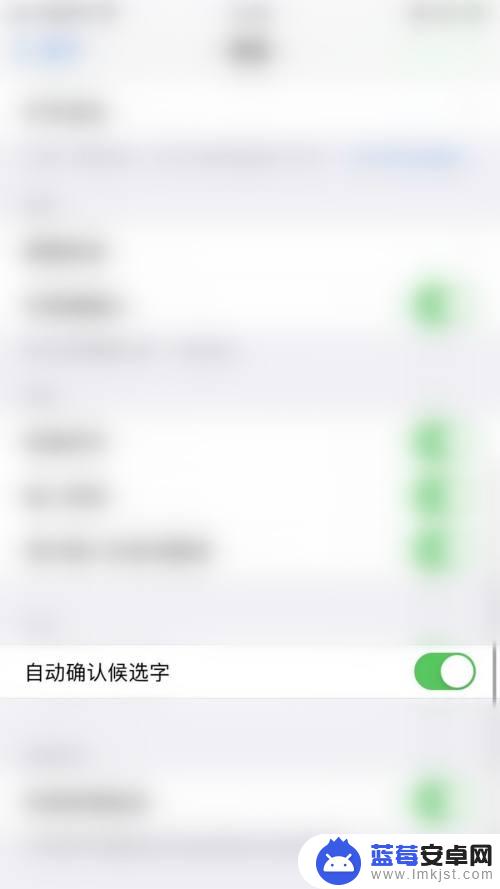
5.“自动确认候选字“后面的圆点变为灰色即表示iPhone关闭键盘自动确认候选字成功
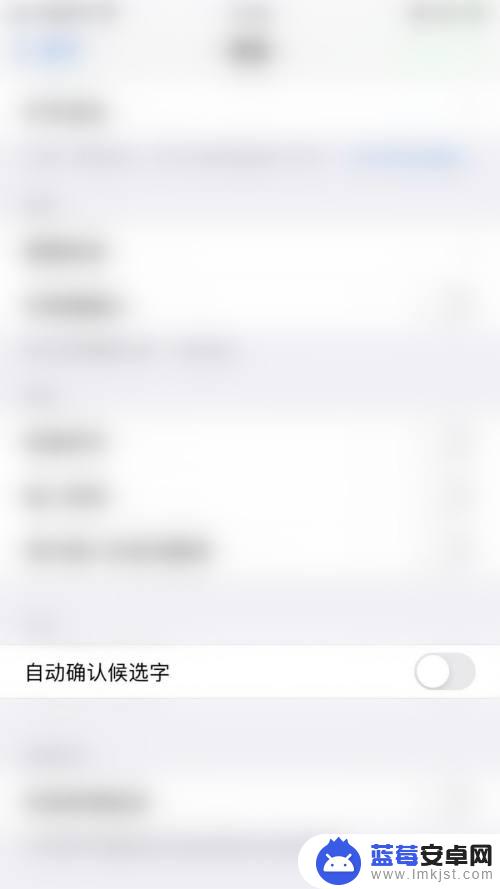
以上就是手机键盘标签怎么关闭的全部内容,如果有任何疑问,用户可以按照小编的方法进行操作,希望能够对大家有所帮助。












